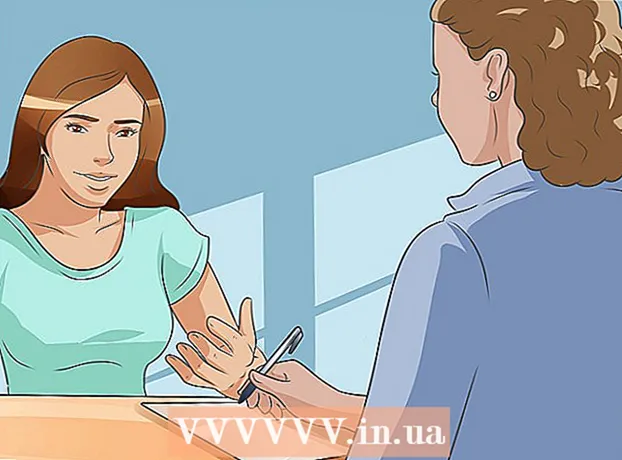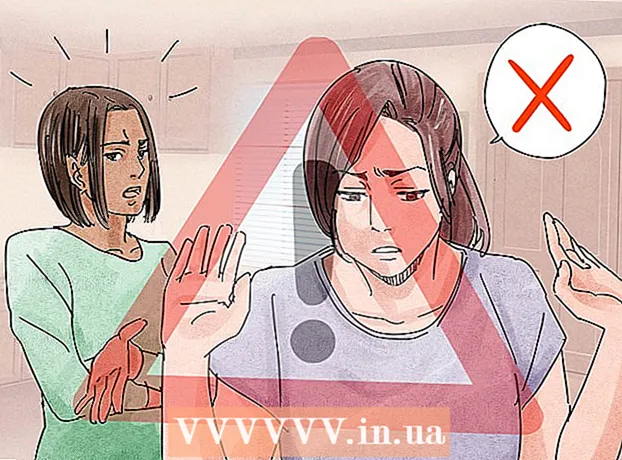Autor:
Bobbie Johnson
Data De Criação:
4 Abril 2021
Data De Atualização:
1 Julho 2024

Contente
- Passos
- Parte 1 de 3: em um smartphone ou tablet
- Parte 2 de 3: no computador
- Parte 3 de 3: como ocultar a lista de usuários online
- Pontas
- Avisos
Neste artigo, mostraremos como ocultar seus contatos online no Facebook Messenger, bem como ocultar seus contatos online. Lembre-se de que a marca que mostra quando você esteve online pela última vez sempre aparece no momento em que você é desconectado, portanto, isso não pode ser mantido em segredo. Para ocultar seu status Online, você precisa desligá-lo no aplicativo Messenger e no Facebook. No entanto, você também não poderá ver quem está online em sua lista de contatos.
Passos
Parte 1 de 3: em um smartphone ou tablet
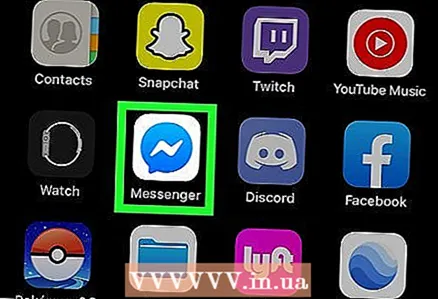 1 Abra o aplicativo Messenger. Toque no ícone de nuvem de fala azul relâmpago. A página inicial do Messenger será aberta se você já estiver conectado à sua conta.
1 Abra o aplicativo Messenger. Toque no ícone de nuvem de fala azul relâmpago. A página inicial do Messenger será aberta se você já estiver conectado à sua conta. - Se você ainda não fez login, digite seu número de telefone, toque em Continuar e digite sua senha.
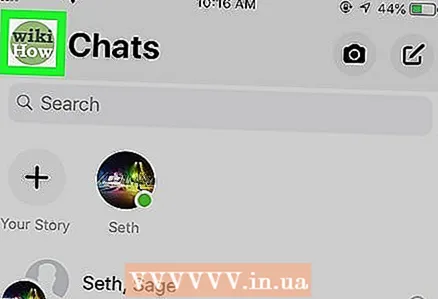 2 Toque na sua foto de perfil. Ele está no canto superior esquerdo do Messenger.O menu da sua conta aparecerá.
2 Toque na sua foto de perfil. Ele está no canto superior esquerdo do Messenger.O menu da sua conta aparecerá.  3 Toque Status online. É um item de menu próximo a uma nuvem de fala branca em um fundo verde.
3 Toque Status online. É um item de menu próximo a uma nuvem de fala branca em um fundo verde.  4 Toque no interruptor
4 Toque no interruptor  ao lado de Mostrar que você está online. Será exibido um aviso de que você não verá quando seus amigos e contatos estiverem online.
ao lado de Mostrar que você está online. Será exibido um aviso de que você não verá quando seus amigos e contatos estiverem online.  5 Toque Desligar confirmar. É o botão certo no popup de alerta. Seu status online não será mais exibido no Facebook Messenger.
5 Toque Desligar confirmar. É o botão certo no popup de alerta. Seu status online não será mais exibido no Facebook Messenger.
Parte 2 de 3: no computador
 1 Vá para a página https://www.facebook.com/ no navegador. Seu feed de notícias será aberto se você já estiver conectado à sua conta.
1 Vá para a página https://www.facebook.com/ no navegador. Seu feed de notícias será aberto se você já estiver conectado à sua conta. - Se você ainda não fez o login, digite seu endereço de e-mail (ou número de telefone) e senha.
 2 Clique no ícone do Messenger. Parece uma nuvem de fala azul com um raio e está no lado superior direito da página do Facebook. Um menu será aberto.
2 Clique no ícone do Messenger. Parece uma nuvem de fala azul com um raio e está no lado superior direito da página do Facebook. Um menu será aberto.  3 Clique em Abra o Messenger. Ele está no canto inferior esquerdo do menu.
3 Clique em Abra o Messenger. Ele está no canto inferior esquerdo do menu. 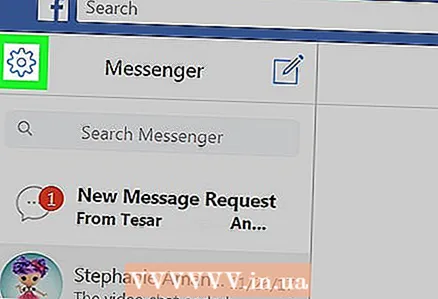 4 Clique em "Configurações"
4 Clique em "Configurações"  . Este ícone em forma de engrenagem está no lado superior esquerdo da janela do Messenger. Um menu será aberto.
. Este ícone em forma de engrenagem está no lado superior esquerdo da janela do Messenger. Um menu será aberto.  5 Clique em Configurações. Está perto do topo do menu.
5 Clique em Configurações. Está perto do topo do menu. 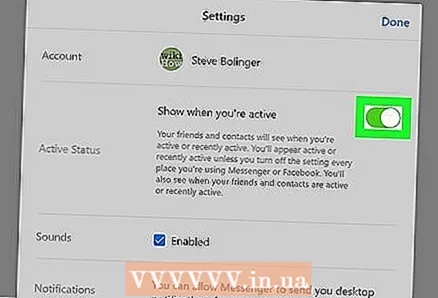 6 Clique no controle deslizante verde
6 Clique no controle deslizante verde  . Ele está no topo da página ao lado do seu nome. O controle deslizante fica branco
. Ele está no topo da página ao lado do seu nome. O controle deslizante fica branco  , ou seja, seu perfil não estará na guia "Online" nos dispositivos de seus amigos.
, ou seja, seu perfil não estará na guia "Online" nos dispositivos de seus amigos. - A marca que mostra quando você esteve online pela última vez mostrará o momento em que você clicou no controle deslizante.
Parte 3 de 3: como ocultar a lista de usuários online
 1 Vá para a página https://www.facebook.com/ no navegador. Seu feed de notícias será aberto se você já estiver conectado à sua conta.
1 Vá para a página https://www.facebook.com/ no navegador. Seu feed de notícias será aberto se você já estiver conectado à sua conta. - Se você ainda não fez o login, digite seu endereço de e-mail (ou número de telefone) e senha.
- Este método só pode ser usado no site do Facebook. Você não pode ocultar sua lista Online no aplicativo móvel Messenger.
 2 Certifique-se de que o painel lateral esteja aberto. Se não houver uma lista de contatos online à direita, a lista Online já estará oculta.
2 Certifique-se de que o painel lateral esteja aberto. Se não houver uma lista de contatos online à direita, a lista Online já estará oculta. 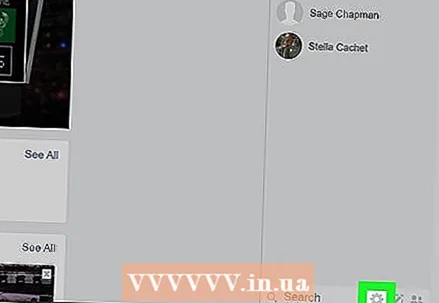 3 Clique em "Configurações"
3 Clique em "Configurações"  . Este ícone em forma de engrenagem está localizado na parte inferior da barra lateral do bate-papo. Um menu aparecerá.
. Este ícone em forma de engrenagem está localizado na parte inferior da barra lateral do bate-papo. Um menu aparecerá.  4 Clique em Ocultar barra lateral. Está no meio da barra lateral. A barra de bate-papo do Facebook desaparecerá da tela e todos os pontos verdes e nomes associados serão ocultados.
4 Clique em Ocultar barra lateral. Está no meio da barra lateral. A barra de bate-papo do Facebook desaparecerá da tela e todos os pontos verdes e nomes associados serão ocultados. - Clique na barra de bate-papo no canto inferior direito da janela do Facebook para reabrir a barra lateral.
Pontas
- A lista Online às vezes reaparece quando um novo contato ingressa na rede.
Avisos
- Você não pode ocultar a seção "Online" do seu computador, a menos que desative o bate-papo.
- Você não pode se livrar da marca "Online [tempo]" que aparece quando você fica offline.